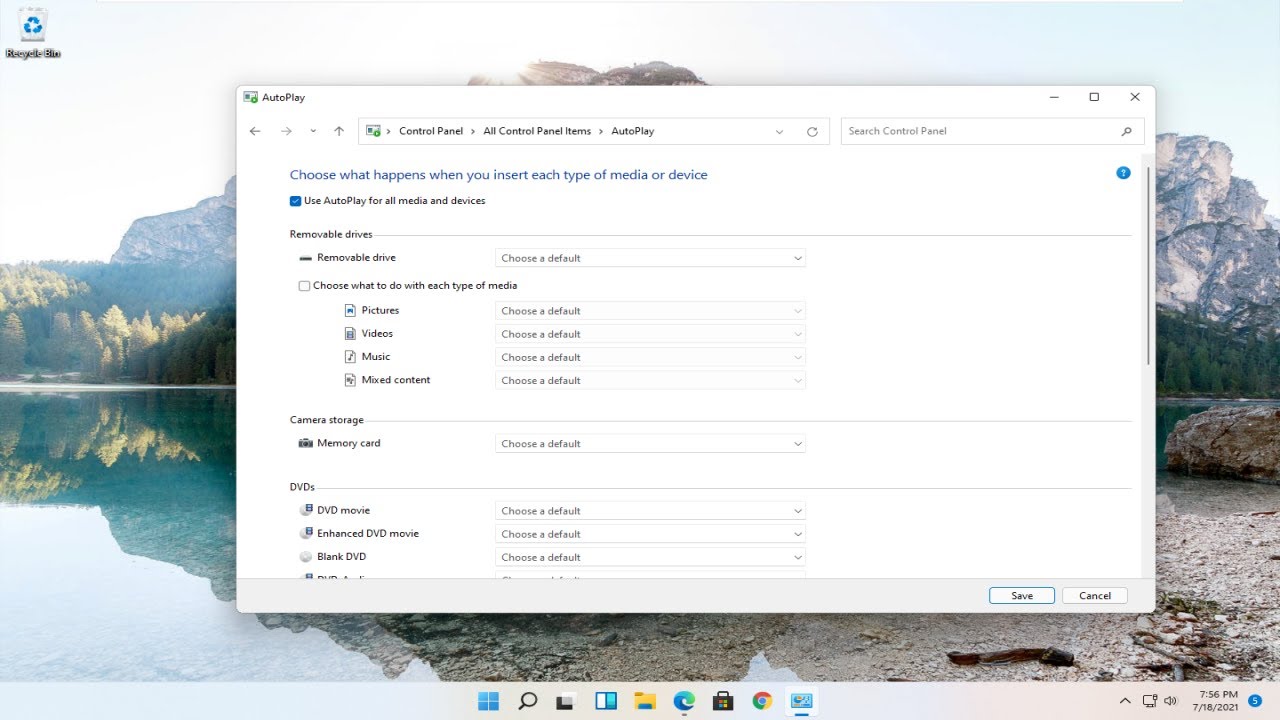
En este artículo, les mostraré cómo habilitar o deshabilitar la configuración de reproducción automática en su computadora con Windows 11. Este proceso es bastante sencillo, así que sin más preámbulos, ¡comencemos!
Lo primero que debes hacer es hacer clic derecho en el botón de inicio de Windows y seleccionar Configuración. A continuación, selecciona Bluetooth y dispositivos en el lado izquierdo de la ventana. Desplázate hacia abajo en esta página y selecciona Configuración de reproducción automática para unidades extraíbles y tarjetas de memoria. Si quieres activar la reproducción automática, simplemente cambia la posición a Activado o Desactivado en la parte superior. También puedes cambiar las opciones predeterminadas dependiendo de si es una unidad extraíble o una tarjeta de memoria, como configurar la acción al insertar, preguntar cada vez, o abrir la carpeta para ver los archivos en el Explorador de archivos.
Como podrán ver, es un proceso bastante sencillo. Espero que esta información les haya sido de ayuda. ¡Nos vemos en el próximo artículo! ¡Hasta luego!
